На вашому iPad не так багато кнопок і бічних перемикачів — завдяки елегантному дизайну Apple — але корисно дізнатися, що саме робить кожна з них. Тож візьміть свій надійний планшет і дізнайтеся все, що потрібно знати, за допомогою цього простого посібника!
Зміст
- Пов'язані:
- Які кнопки розташовані збоку мого iPad?
-
Кнопка живлення
- Як отримати доступ до Siri або Apple Pay за допомогою кнопки живлення?
- Кнопка «Додому».
- Кнопки збільшення та зменшення гучності
-
Бічний перемикач
- Як змінити функцію бічного перемикача на моєму iPad?
- Чому на моєму iPad немає бічного перемикача?
- Як вимкнути або заблокувати обертання без бічного перемикача на моєму iPad?
-
Що я можу зробити, якщо кнопки або перемикачі на моєму iPad не працюють?
- Схожі повідомлення:
Пов'язані:
- Кнопка «Додому» на моєму iPad не працює, як це виправити
- Налаштування поведінки подвійного клацання кнопки Home iPad
- Практичний огляд нового iPad Pro 2018
- Док-станція iPad постійно зникає, як виправити
Які кнопки розташовані збоку мого iPad?
На вашому iPad є від трьох до п’яти кнопок, залежно від моделі:
- Кнопка живлення
- Кнопка "Додому
- Кнопки збільшення та зменшення гучності
- Бічний перемикач
Нижче ми пояснили кожну з цих кнопок, включно з тим, де вони знаходяться та що вони роблять. Пам’ятайте, що не всі iPad мають кожну кнопку. Швидше, здається, що чим новіший ваш iPad, тим менше кнопок на ньому, ймовірно, буде.
Кнопка живлення

Ця кнопка, безсумнівно, є найбільш універсальною кнопкою на вашому iPad, і вона має кілька імен:
- Кнопка живлення (так ми вирішили назвати її в цій публікації)
- Кнопка сну/пробудження
- Бічна кнопка
- Верхня кнопка.
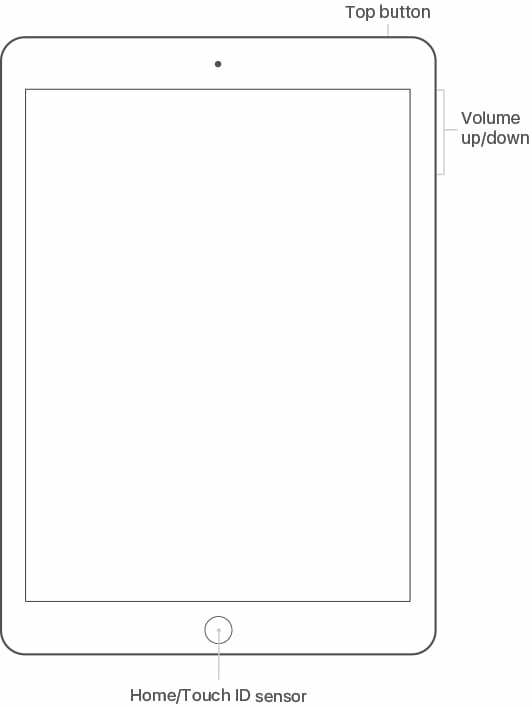
Передбачувано, кнопка живлення використовується для включення та вимкнення iPad. Але він також виконує ряд інших функцій.
Ви знайдете цю кнопку у верхньому правому куті вашого iPad, без інших кнопок чи перемикачів. Аналогічно, на деяких iPhone вона знаходиться з правого боку і називається боковою кнопкою. Це вузький заокруглений прямокутник приблизно півдюйма завдовжки.
Натисніть і утримуйте кнопку живлення, щоб увімкнути або вимкнути iPad. Під час вимкнення вам також потрібно перемістити піктограму по екрану, щоб підтвердити це.
Коротко натисніть кнопку живлення, щоб перевести екран iPad у режим сну або розбудити його. Залежно від ваших налаштувань, ця дія також може супроводжуватися звуком «Блокування».
Як отримати доступ до Siri або Apple Pay за допомогою кнопки живлення?
Якщо ваш iPad має Face ID — на момент написання статті це лише нові пристрої iPad Pro 12,9 і 11 дюймів — кнопка живлення також дозволяє отримати доступ до Siri та Apple Pay.
Ця функція пояснюється тим, що пристрої з Face ID не мають кнопки «Додому».

На цих iPad натисніть і утримуйте кнопку живлення, щоб отримати доступ до Siri. Просто не тримайте його стільки, скільки потрібно, щоб вимкнути iPad.
Двічі клацніть кнопку, щоб підтвердити оплату під час використання Face ID з Apple Pay.
Кнопка «Додому».
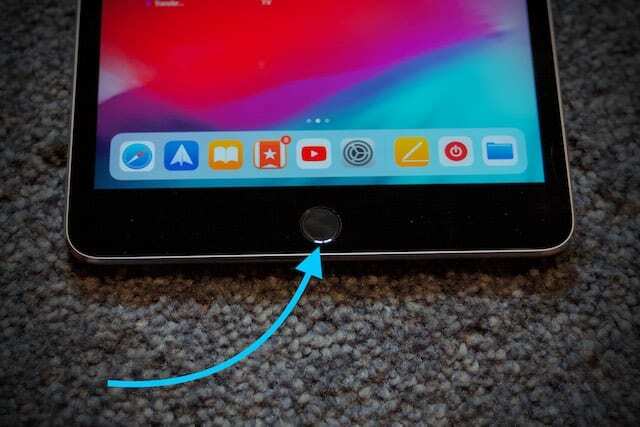
Ця кругла кнопка на передній панелі знаходиться внизу екрана iPad. Він може бути оточений металевим датчиком Touch ID. В іншому випадку в центрі він має квадратний символ.

Нові пристрої iPad Pro 12,9 і 11 дюймів з FaceID не мають кнопки «Додому».
Як і слід було очікувати з назви, кнопка «Додому» повертає вас на головний екран під час використання iPad. Але ви також можете натиснути його, щоб вивести iPad зі сну, двічі клацніть його, щоб переглянути перемикач програм, або утримуйте його, щоб поговорити з Siri.
Кнопки збільшення та зменшення гучності
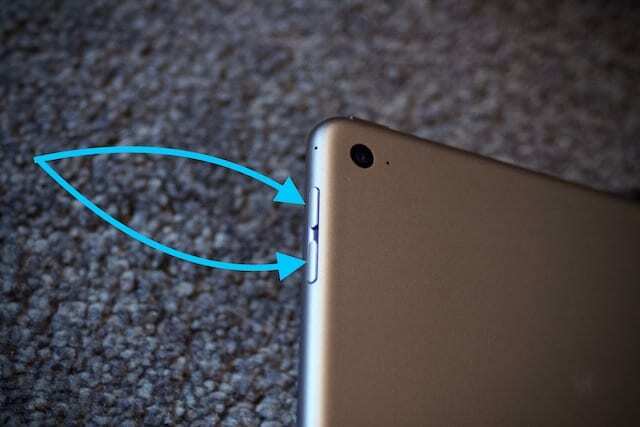
Кнопки збільшення і зменшення гучності об’єднані разом на лівому або правому краю вашого iPad. За розміром і формою вони схожі на кнопку живлення, але помітно відрізняються тим, що розташовані дві кнопки поруч одна з одною.
Натисніть кнопки гучності, щоб налаштувати гучність звукових ефектів або прослуховування на вашому iPad. Аналогічно, ви можете утримувати кнопку зменшення гучності, щоб вимкнути звук вашого iPad.
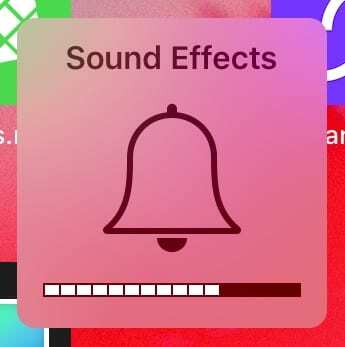
Звукові ефекти стосуються вашої мелодії дзвінка, сповіщень, будильників та інших загальносистемних звуків. Гучність вашого прослуховування впливає на музику, відео та інші медіа.
Якщо ви переглядаєте відео під час використання кнопок гучності, це впливає на гучність прослуховування. В іншому випадку гучність звукових ефектів буде змінено, як показано на зображенні, яке з’являється на екрані.
Виберіть, чи впливають на ваші звукові ефекти кнопки гучності в налаштуваннях вашого iPad:
- Йти до Налаштування > Звуки.
- Увімкніть або вимкніть Змінити за допомогою кнопок.
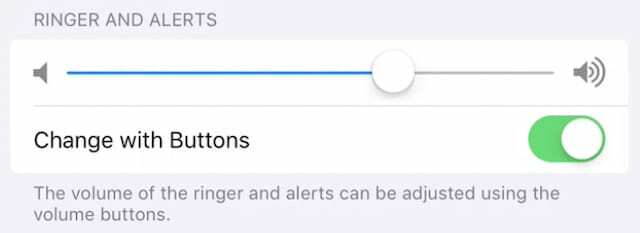
Бічний перемикач

Коли iPad був вперше випущений, він також мав перемикач збоку, що супроводжував кнопки гучності. Apple почала вилучати бічний перемикач із дизайну iPad у 2014 році, зробивши його функції доступними з панелі керування.
Бічний перемикач iPad доступний у таких моделях:
- Оригінальна модель iPad (з 1 по 4 покоління)
- Повітряна модель (1-е покоління)
- Міні модель (1-3 покоління).
Бічний перемикач ніколи не був присутнім на iPad Pro.
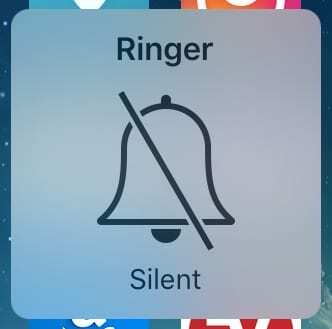
Залежно від ваших налаштувань, бічний перемикач або вимикає звук вашого iPad, або вмикає блокування обертання, яке іноді називають блокуванням обертання. Ви вмикаєте будь-яку функцію, пересуваючи бічний перемикач iPad у будь-яку позицію, де відкриється кольорова крапка.
Коли ви вимикаєте свій iPad, вимикаються лише звукові ефекти. Це включає мелодії дзвінка та сповіщення, але не впливає на гучність прослуховування музики та відео.
Коли ви використовуєте бічний перемикач, щоб увімкнути блокування обертання, ваш iPad блокується в поточній орієнтації: портретному або альбомному режимі. Це корисно, якщо ви використовуєте iPad рівно на поверхні або лежите в ліжку під іншим кутом.
Як змінити функцію бічного перемикача на моєму iPad?
Виберіть, чи вмикати бічний перемикач: вимкнути звук чи блокувати обертання в налаштуваннях на iPad.
- Йти до Налаштування > Генеральний.
- Потім прокрутіть униз до розділу, який називається Використовуйте бічний перемикач, щоб:
- Виберіть будь-який Блокування обертання або Вимкнути звук.

Чому на моєму iPad немає бічного перемикача?
У 2014 році Apple випустила iPad Air 2 без бічного перемикача і послідував за ним рік потому з iPad mini 4. Отже, функції бічного перемикача доступні в Центрі керування для моделей iPad без фізичного перемикача.
Оглядаючи назад, це виглядає так, ніби це був початок шляху Apple, щоб усунути або принаймні зменшити фізичні кнопки та перемикачі на своїх пристроях.
Вони роблять це тому, що фізичні кнопки та перемикачі більш схильні до старіння або збою, ніж програмні альтернативи.
Як вимкнути або заблокувати обертання без бічного перемикача на моєму iPad?
Якщо на вашому iPad немає бічного перемикача, ви все одно можете вимкнути його, утримуючи кнопку зменшення гучності. Або ви можете ввімкнути вимкнення звуку та блокування обертання під час використання будь-якої програми за допомогою Центру керування.
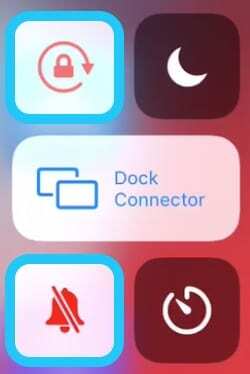
Проведіть пальцем вниз від верхнього правого кута екрана iPad, щоб отримати доступ до Центру керування. Або в старіших версіях iOS проведіть пальцем вгору від нижньої частини екрана.
Кнопка вимкнення звуку зображена дзвіночком з лінією, через яку перетинається, тоді як кнопка блокування обертання зображена круглою стрілкою з замком посередині. Кожна кнопка стає червоною, коли ви її вмикаєте.
Якщо ви не можете відкрити Центр керування, перейдіть до Налаштування > Центр управління і увімкніть Доступ у програмах.
Що я можу зробити, якщо кнопки або перемикачі на моєму iPad не працюють?
Якщо бічний перемикач або будь-яка з кнопок на вашому iPad не працюють, є альтернативне програмне забезпечення, яке все ще надає вам доступ до їхніх функцій.
AssistiveTouch — це зручна функція доступності що дозволяє легко керувати своїм iPad без кнопок. Apple розробила його для користувачів, яким важко торкатися екрана або тримати iPad.
Але будь-хто може ввімкнути та використовувати AssistiveTouch.
- Йти до Налаштування > Генеральний > Доступність.
- Торкніться AssistiveTouch і увімкніть його.
- З’явиться піктограма AssistiveTouch.
- Перетягніть значок AssistiveTouch по екрану, щоб він не заважав.
- Торкніться значка AssistiveTouch, щоб відкрити його меню.
- Йти до Пристрій в меню, щоб отримати доступ до елементів керування кнопками, наприклад:
- Екран блокування
- Збільшення або зменшення гучності
- І блокування обертання.
- Торкніться Більше щоб побачити варіант Перезапустіть ваш iPad.
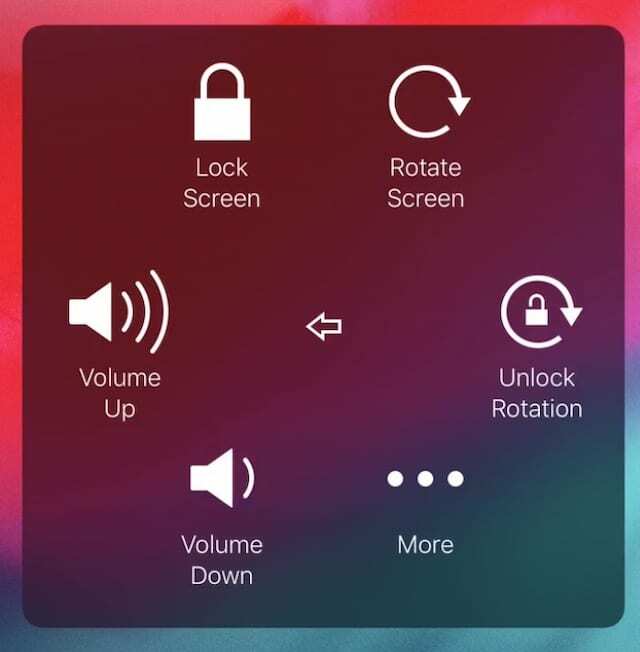
Можна вимкнути свій iPad Налаштування > Загальні > Вимкнути. Однак вам не слід цього робити, якщо ваша кнопка живлення не працює, оскільки ви не можете швидко знову ввімкнути iPad.
Якщо ваш iPad має вимкніть, а кнопка живлення не працює, підключіть його до зарядки або до комп’ютера, щоб запропонувати йому знову ввімкнутися.

І це все. Досить просто, насправді! Сподіваємося, цей посібник дав вам добре уявлення про кнопки та перемикачі на вашому iPad.
Перегляньте наші інші посібники, щоб отримати додаткову допомогу, якщо якісь із них не працюють!

Ден пише навчальні посібники та посібники з усунення несправностей, щоб допомогти людям максимально використати свої технології. Перш ніж стати письменником, він отримав ступінь бакалавра звукових технологій, керував ремонтом в Apple Store і навіть викладав англійську мову в Китаї.